Android Studio是谷歌推出了新的Android开发环境,其重要性可想而知!
1. 集成了Gradle 打包工具
2. 所见即所得的效果
3. 可拖拽的UI操作
4. 代码自动补全
5. 更多的操作接口
6. Google Cloud的集成
7. 全新的JUnit
8. Maven仓库的集成
到 https://developer.android.com/sdk/index.html (需翻墙)或者http://pan.baidu.com/s/1c2EzK9y去下载最新版Android Stuido2.0正式版 此教程中已提供安装包,提供的安装包说明:
android-studio-bundle-143.2739321-windows.exe 为完整安装包,包含IDE 和 SDK Tools(此版本已自带最新版本的sdk)。 android-studio-ide-143.2739321-windows.zip为sdk Tools,解压后自行选择需要安装的SDK版本,不包含IDE
双击 android-studio-bundle-143.2739321-windows.exe 安装
根据图例,下一步(注意请配合说明进行安装)

红色箭头依次说明:
Android Studio: 强制选项,为IDE工具部分 Android SDK: 可选选项,为SDK工具包部分Android Virtual Device: 可选选项,为虚拟机部分 Performance: 可选选项,为intel 虚拟机硬件加速部汾喎?"/kf/yidong/wp/" target="_blank" class="keylink">WPC9lbT48YnIgLz4NCgk8YnIgLz4NCgk8c3Ryb25nPr2o0umjuiDIq9GhsLLXsDwvc3Ryb25nPg0KCTxwPjxiciAvPg0KCTxpbWcgYWx0PQ=="这里写图片描述" src="https://www.2cto.com/uploadfile/Collfiles/20160418/20160418153020139.jpg" title="\" />
说明:为 android studio IDE的安装目录,可根据自己的需求选择安装目录 为 android SDK 的安装目录,可根据自己的需求选择安装目录

说明:
此为配置 虚拟机运行的内存大小的设置 如果电脑内存比较富余,可以更大,但尽量不要低于2GB


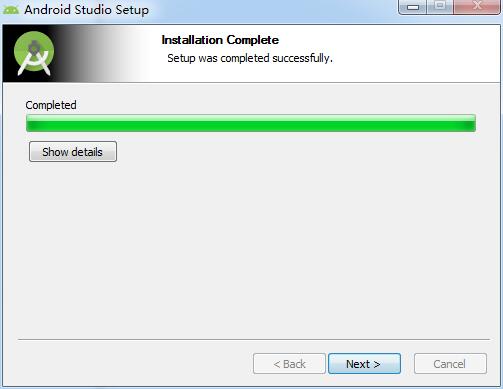
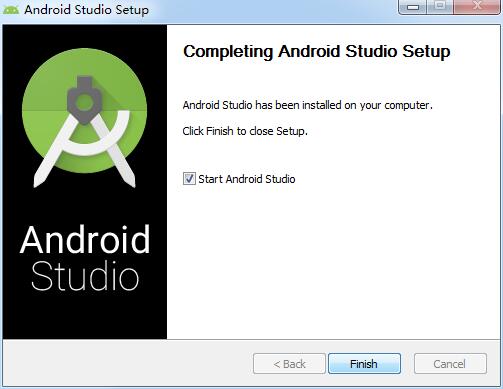
建议:
如果电脑没有翻墙的情况下,建议不要立即打开Android Studio,后续设置参考 “配置Android Studio部分”
第一次打开Android Studio 会有以下提示
说明:
针对的是已经有IntelliJ IDEA(Android Studio 只是IDEA的一个分支)使用经验的人,用来导入自己习惯的配置的 基本上针对的是没有自己的习惯配置的开发人员可根据自身情况来选择
第一次打开Android Studio SDK的安装提示过程

说明:
安装过程偏慢,请耐心等候
进入了Android Studio的开始页面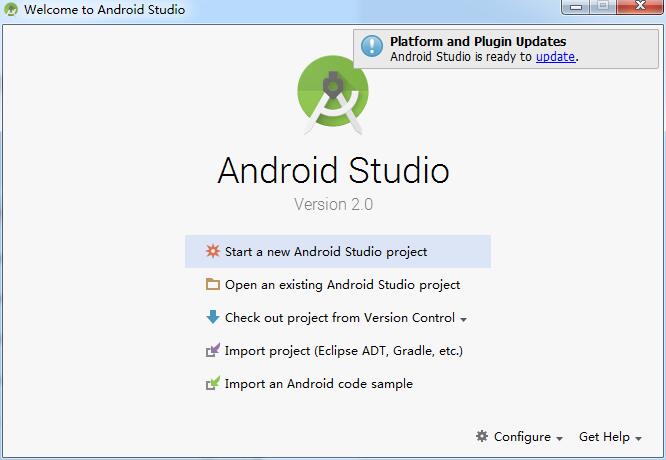
说明:
新建 android studio项目 打开 已经存在的android studio项目 导入 android 的代码示例 检出 项目源码(可以从 svn,git等流行的代码仓库中检出) 导入 eclipse项目 配置studio 文档说明




说明:
* 第一个输入框为你本机中Android SDK的目录,确保和你SDK安装目录一致
* 第二个输入框为你本机中JDK的目录,确保和你JDK安装目录一致,需要强调的是,你本机中必须安装JDK7,这个地址必须指向JDK7,不能使用JDK6
文件编码格式一直以来是一个很重要但很容易被忽略的一个问题。在eclipse的经验下,我们的文件编码格式习惯通常是UTF-8,但eclipse默认会和操作系统相同(默认GBK),由于GBK编码的原因,会带来或多或少的乱码情况。因此,一个不成文的规定就是,用通用的编码格式UTF-8.
设置步骤:



说明:
1. 选中 Editor —> File Encoding
2. 在右侧中,选择Project Encoding的编码格式为 UTF-8
3. 在右侧中,选择Default encoding for properties files编码格式为 UTF-8
4. 点击Apply保存配置,点击ok退出